วิธีแก้ไข “ข้อผิดพลาด HTTP เมื่ออัปโหลดรูปภาพไปยัง WordPress”
เผยแพร่แล้ว: 2021-08-17การพบข้อผิดพลาดเป็นเรื่องปกติใน WordPress หนึ่งในข้อผิดพลาดดังกล่าวคือข้อผิดพลาด HTTP ผู้ใช้ส่วนใหญ่พบข้อผิดพลาด HTTP เมื่ออัปโหลดภาพไปยัง WordPress แม้ว่าข้อผิดพลาดนี้จะแก้ไขได้ค่อนข้างตรงไปตรงมา แต่ก็อาจเป็นเรื่องที่น่ารำคาญที่คุณต้องหยุดเวิร์กโฟลว์ของคุณชั่วคราว
คู่มือที่ครอบคลุมนี้ครอบคลุมวิธีการที่ได้รับการพิสูจน์แล้วหลายวิธีในการแก้ไขข้อผิดพลาด HTTP เมื่ออัปโหลดภาพไปยัง WordPress ขั้นแรก แจ้งให้เราทราบว่าข้อผิดพลาด HTTP คืออะไรและเกิดจากอะไร
เอาล่ะ:
สารบัญ
- ข้อผิดพลาด HTTP ใน WordPress คืออะไร?
- อะไรทำให้เกิดข้อผิดพลาด HTTP เมื่ออัปโหลดไฟล์ไปยัง WordPress?
- จะแก้ไขได้อย่างไร?
- 1. ยืนยันข้อผิดพลาด HTTP
- 2. รีเฟรชหน้า
- 3. สลับเบราว์เซอร์
- 4. ปรับขนาดไฟล์รูปภาพ
- 5. การเปลี่ยนชื่อไฟล์
- 6. ปิดใช้งานปลั๊กอินและธีมของคุณชั่วคราว
- 7. เพิ่มขีด จำกัด หน่วยความจำ PHP ของคุณ
- 8. อัปเดตเป็นเวอร์ชัน PHP ล่าสุด
- 9. ตรวจสอบการอนุญาตโฟลเดอร์อัพโหลด
- 10. การเปลี่ยนโปรแกรมแก้ไขรูปภาพเริ่มต้นของคุณ
- 11. การใช้ไฟล์ .htaccess
- 12. ลบเส้นทางไลบรารีสำหรับสื่อที่กำหนดเอง
- 13. รับความช่วยเหลือจากผู้ให้บริการโฮสติ้งของคุณ
- สรุป
ข้อผิดพลาด HTTP ใน WordPress คืออะไร?
WordPress แสดงข้อผิดพลาด HTTP เมื่อมีบางอย่างผิดพลาดขณะอัปโหลดสื่อ เช่น รูปภาพและวิดีโอไปยังไซต์ของคุณ คุณสามารถถือว่าข้อผิดพลาด HTTP เป็นรหัสที่ส่งสัญญาณว่ามีข้อผิดพลาดในกระบวนการอัปโหลดไฟล์
“ข้อผิดพลาด HTTP” เป็นคำที่คลุมเครือโดยไม่มีสัญญาณว่าสิ่งใดผิดพลาด อาจทำให้เกิดความสับสนแม้จะเริ่มต้นแก้ไขข้อผิดพลาด เนื่องจากอาจมีสาเหตุหลายประการสำหรับความล้มเหลว WordPress ไม่ทราบสาเหตุที่แท้จริง จึงแสดงข้อความแสดงข้อผิดพลาดดังนี้:
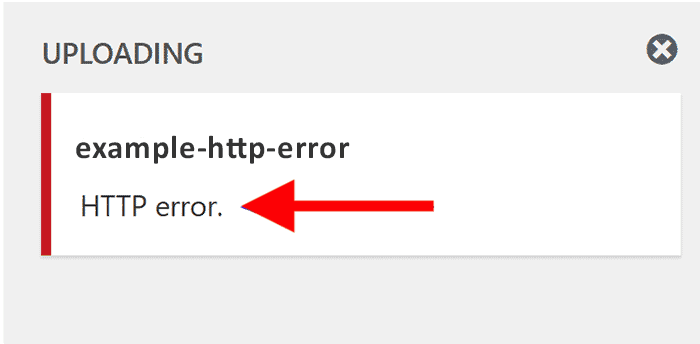
อะไรทำให้เกิดข้อผิดพลาด HTTP เมื่ออัปโหลดไฟล์ไปยัง WordPress?
อาจมีหลายสถานการณ์ที่อาจเกิดข้อผิดพลาด HTTP เช่น:
- ขนาดไฟล์ใหญ่
- รูปแบบที่ไม่สนับสนุน
- WordPress เวอร์ชั่นเก่ากว่า
- ปลั๊กอินหรือธีมที่รบกวน
- ชื่อไฟล์ที่ไม่รองรับ และอื่นๆ
WordPress ไม่แน่ใจว่าสาเหตุใดที่ทำให้เกิดปัญหาขณะอัปโหลดไฟล์ ดังนั้น จะแสดงข้อความแสดงข้อผิดพลาดทั่วไปเพื่อรวมทั้งหมด เนื่องจากข้อความแสดงข้อผิดพลาดไม่ได้ให้เบาะแสถึงสาเหตุ คุณจึงต้องพยายามแก้ไขด้วยวิธีต่างๆ
ต่อไปนี้คือวิธีง่ายๆ สองสามวิธีที่จะช่วยให้คุณแก้ไขข้อผิดพลาด HTTP ได้อย่างรวดเร็ว:
จะแก้ไขได้อย่างไร?
ต่อไปนี้เป็นวิธีง่ายๆ 13 วิธีในการช่วยคุณแก้ไขข้อผิดพลาด HTTP:
1. ยืนยันข้อผิดพลาด HTTP
บางครั้ง เนื่องจากความผิดพลาดชั่วคราวในเซิร์ฟเวอร์ WordPress อาจแสดงข้อผิดพลาด HTTP ดังนั้นจึงเป็นการดีที่สุดที่จะยืนยันว่ามีข้อผิดพลาด HTTP หรือไม่ แม้ว่าจะลองหลายครั้งแล้วก็ตาม รอสักครู่แล้วอัปโหลดไฟล์ที่คุณพยายามทำก่อนหน้านี้ หากข้อผิดพลาดยังคงอยู่ ให้ไปยังวิธีแก้ไขปัญหาอื่นในรายการ
2. รีเฟรชหน้า
หลังจากยืนยันข้อผิดพลาดสองสามครั้งแล้ว ให้ลองรีเฟรชเว็บไซต์ของคุณหรือแม้แต่เบราว์เซอร์ ตรวจสอบการเชื่อมต่ออินเทอร์เน็ตของคุณ คุณสามารถรีสตาร์ทเราเตอร์ได้ ตอนนี้ ตรวจสอบว่าคุณสามารถอัปโหลดไฟล์ใน WordPress ได้หรือไม่
การรีเฟรชหน้าเป็นขั้นตอนที่ค่อนข้างชัดเจน อย่างไรก็ตาม วิธีนี้เป็นวิธีแก้ปัญหาข้อผิดพลาด HTTP ที่พบบ่อยที่สุด
เหตุผลแรกที่ขั้นตอนนี้ใช้ได้ผลอาจเป็นเพราะเบราว์เซอร์ของคุณอาจขาดการเชื่อมต่ออินเทอร์เน็ตชั่วคราว ด้วยเหตุนี้ กระบวนการอัปโหลดจึงล้มเหลว อาจเป็นเพราะการเชื่อมต่อกับโฮสต์ WordPress หรือความผิดพลาดของ ISP ดังนั้น การรีเฟรชหน้าและเบราว์เซอร์อาจช่วยแก้ไขข้อผิดพลาดได้ ในกรณีนี้
เหตุผลที่สองอาจเป็นเพราะเซสชันการเข้าสู่ระบบ WordPress ของคุณหมดอายุ เราพบว่าการกลับมาที่ตัวแก้ไข WordPress จากแท็บอื่นทำให้คุณออกจาก WordPress บ่อยกว่าไม่ เป็นสัญญาณว่าเซสชั่นการเข้าสู่ระบบของคุณหมดอายุ
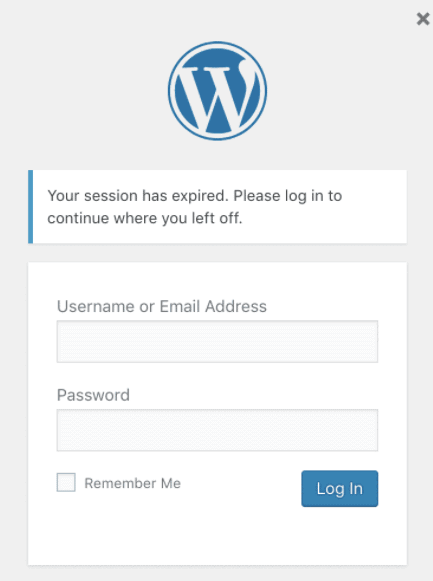
ในกรณีดังกล่าว ให้กลับเข้าสู่ระบบและรีเฟรชหน้าด้วยตนเอง ตอนนี้การอัปโหลดไฟล์ควรเสร็จสมบูรณ์
3. สลับเบราว์เซอร์
บางครั้ง ปัญหาอาจไม่ได้อยู่ที่ WordPress แต่อยู่ที่เว็บเบราว์เซอร์ของคุณ คุณสามารถลองอัปโหลดไฟล์โดยใช้เบราว์เซอร์อื่น การทำเช่นนี้จะยืนยันว่าปัญหาเกี่ยวข้องกับเบราว์เซอร์หรือไม่
4. ปรับขนาดไฟล์รูปภาพ
คุณอาจต้องการแก้ไขไฟล์และลองอัปโหลดอีกครั้ง คุณสามารถลดพิกเซล (ความสูงและความกว้าง) หรือลดขนาดไฟล์ได้ คุณสามารถใช้ปลั๊กอินการเพิ่มประสิทธิภาพรูปภาพของบุคคลที่สามเพื่อทำสิ่งนี้โดยอัตโนมัติ
หนึ่งในปลั๊กอินดังกล่าวคือ Imagify Imagify ให้คุณย่อขนาดไฟล์โดยไม่สูญเสียคุณภาพ มีปลั๊กอินอื่น ๆ อีกมากมายที่คุณสามารถหาได้ทางออนไลน์ ไม่ว่าคุณจะใช้อะไรก็ตาม ตรวจสอบให้แน่ใจว่าพวกเขาไม่ได้ปรับไฟล์ให้เหมาะสมในเครื่อง หากปลั๊กอินปรับการเพิ่มประสิทธิภาพให้เข้ากับท้องถิ่น จะส่งผลต่อประสิทธิภาพไซต์ของคุณ
เป็นเรื่องปกติที่จะอัปโหลดภาพที่มีความละเอียดสูง อย่างไรก็ตาม หากคุณไม่ใช่ช่างภาพหรือบ้านธุรกิจที่ต้องการภาพ HD เราแนะนำให้รักษาขนาดไว้ไม่เกิน 100 KB และไม่มากกว่านั้น บางครั้งรูปแบบ PNG และ JPG อาจกำหนดขนาดและคุณภาพของภาพด้วย ลองใช้ทั้งสองรูปแบบเพื่อดูว่ารูปแบบใดใช้งานได้
5. การเปลี่ยนชื่อไฟล์
WordPress จะเพิ่มตัวเลขโดยอัตโนมัติหากคุณพยายามอัปโหลดไฟล์ที่มีชื่อเดียวกันสองครั้ง คุณไม่สามารถเปลี่ยนชื่อไฟล์ของไฟล์ที่อัปโหลด ดังนั้น คุณต้องเปลี่ยนชื่อไฟล์ในเครื่องและอัปโหลดกลับ
หากคุณกำลังจะอัปโหลดไฟล์ที่มีตัวเลขอยู่ในชื่อ อย่าลืมเพิ่มเครื่องหมายขีด ตัวอย่างเช่น image-1, image-01 และอื่นๆ นอกจากนี้ อย่าใช้อักขระพิเศษและสัญลักษณ์ในชื่อไฟล์ เช่น เครื่องหมายดอกจัน อะพอสทรอฟี และอื่นๆ
6. ปิดใช้งานปลั๊กอินและธีมของคุณชั่วคราว
บางครั้ง ปลั๊กอินและธีมยังสร้างความรำคาญเมื่อพยายามอัปโหลดไฟล์ใน WordPress ปลั๊กอินที่พบบ่อยที่สุดคือปลั๊กอินการเพิ่มประสิทธิภาพรูปภาพและปลั๊กอินความปลอดภัย ดังนั้น เราแนะนำให้ปิดการใช้งานปลั๊กอินทั้งหมดบน WordPress และตรวจสอบว่าคุณสามารถอัปโหลดไฟล์ได้หรือไม่
- ไปที่แดชบอร์ด WordPress ของคุณ
- เลื่อนลงไปที่ส่วน 'ปลั๊กอิน' ที่แถบด้านข้างทางซ้าย
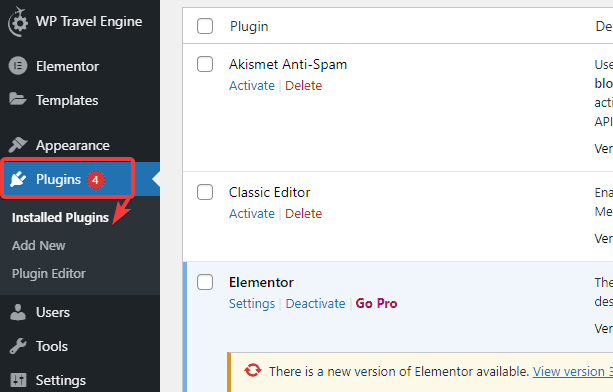
- เลือกตัวเลือก 'ปิดใช้งาน' ในเมนูการดำเนินการเป็นกลุ่ม และคลิกที่ปุ่ม 'ใช้'
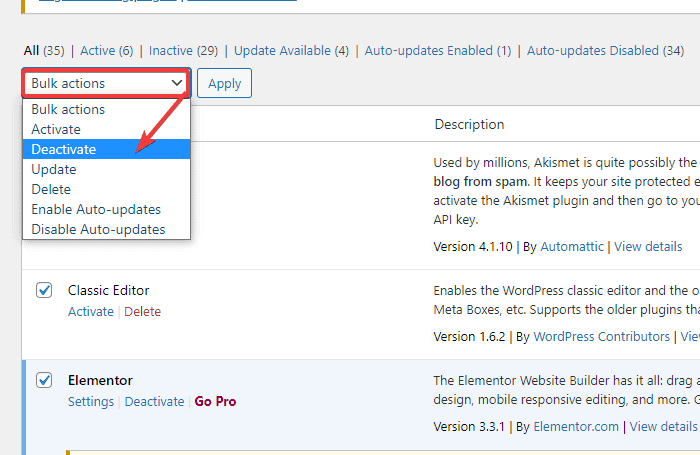
หากคุณสามารถอัปโหลดไฟล์ได้ในตอนนี้ ให้เปิดใช้งานปลั๊กอินทีละตัว อย่าลืมตรวจสอบว่าคุณสามารถอัปโหลดไฟล์ได้หรือไม่หลังจากเปิดใช้งานแต่ละปลั๊กอิน หากคุณไม่สามารถอัปโหลดไฟล์ได้ แสดงว่าปลั๊กอินล่าสุดที่คุณเปิดใช้งานคือผู้ร้าย
หาทางเลือกอื่นหรือติดต่อผู้พัฒนาปลั๊กอินเพื่อขอรับการสนับสนุน
ในทำนองเดียวกัน คุณสามารถลองเปลี่ยนธีม WordPress เป็นธีมเริ่มต้นของ Twenty Seventeen ได้ ดูว่าแก้ไขข้อผิดพลาดหรือไม่ การตั้งค่าและเนื้อหาทั้งหมดอยู่ในฐานข้อมูล ดังนั้นคุณจึงไม่ต้องกังวลว่าจะสูญเสียเนื้อหา คุณยังสามารถ ตั้งค่าไซต์แสดงละคร WordPress ได้ หากคุณระมัดระวัง
นอกจากนี้ ตรวจสอบให้แน่ใจว่าปลั๊กอินและธีมของคุณเป็นปัจจุบัน ปลั๊กอินและธีมที่ล้าสมัยอาจทำให้เกิดข้อผิดพลาด HTTP ได้เช่นกัน
- เข้าสู่ระบบแดชบอร์ด WordPress ของคุณ
- คลิกที่ตัวเลือกแดชบอร์ดจากแถบด้านข้างทางซ้าย อยู่ที่ด้านบนสุดของหน้าของคุณ
- คลิกที่ตัวเลือก 'อัปเดต'
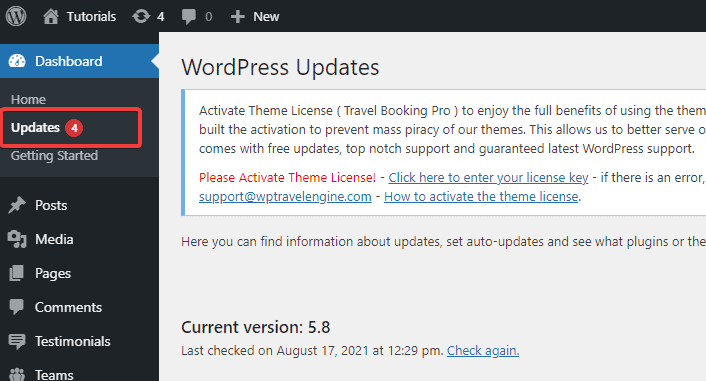
- ติดตั้งการอัปเดตที่มีอยู่ทั้งหมดจากที่นี่
7. เพิ่มขีด จำกัด หน่วยความจำ PHP ของคุณ
อีกสาเหตุหนึ่งที่ทำให้เกิดข้อผิดพลาด HTTP ขณะอัปโหลดภาพ อาจเป็นเพราะเซิร์ฟเวอร์ของคุณไม่มีหน่วยความจำที่พร้อมใช้งานในการจัดเก็บไฟล์ ตามค่าเริ่มต้น การจัดสรรหน่วยความจำสำหรับ WordPress คือ 64M แต่เมื่อไซต์ของคุณเกินขีดจำกัดนั้น คุณอาจได้รับข้อผิดพลาด HTTP

การเพิ่มขีด จำกัด หน่วยความจำ PHP บน WordPress สามารถแก้ปัญหาได้ที่นี่ นี่คือวิธีที่คุณทำ:
- เข้าสู่ระบบเว็บไซต์ของคุณด้วยไคลเอนต์ FTP หรือตัวจัดการไฟล์
นี่คือตัวอย่างการเข้าถึงเว็บไซต์โดยใช้ FileZilla
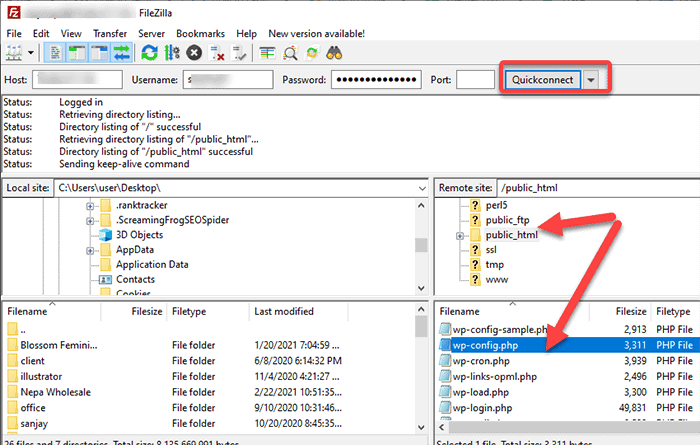
จตุภาคขวาแสดงรายการโฟลเดอร์ที่มีไฟล์เว็บไซต์ของคุณ
- เลื่อนลงไปที่โฟลเดอร์รูทของเว็บไซต์ ส่วนใหญ่จะตั้งชื่อตามชื่อโดเมนของคุณหรือ public_html เปิด.
- คลิกขวาที่ไฟล์ wp-config.php
- คลิกที่ตัวเลือก 'แก้ไข'
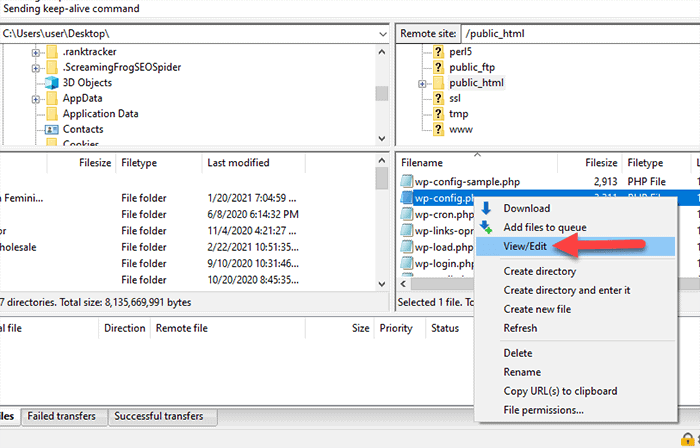
อย่ายุ่งเกี่ยวกับไฟล์หรือโค้ดอื่นใด ยกเว้นไฟล์ที่เราจะกล่าวถึงด้านล่าง การสำรองข้อมูลไฟล์ WordPress เป็นความคิดที่ดีที่นี่ การสร้างข้อมูลสำรองจะทำให้คุณสามารถกู้คืนการเปลี่ยนแปลงที่คุณไม่ต้องการในไฟล์ได้
- วางโค้ดต่อไปนี้เหนือบรรทัดที่เขียนว่า “แค่นั้น หยุดแก้ไข! บล็อกที่มีความสุข”
define( 'WP_MEMORY_LIMIT', '256M' ); 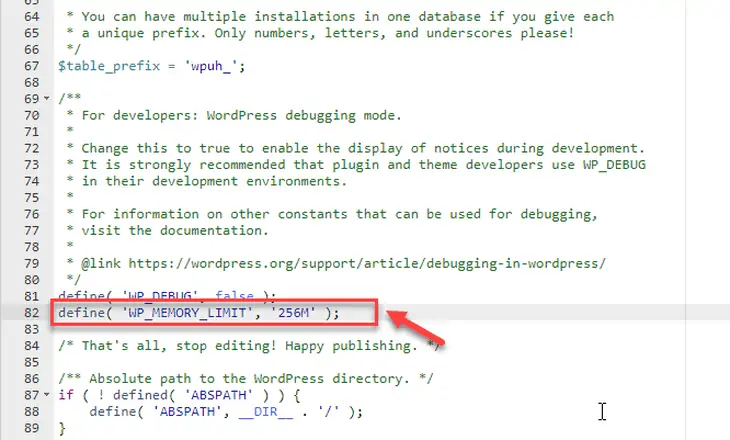
การจัดสรรหน่วยความจำ 256 MB นั้นเพียงพอสำหรับเว็บไซต์ส่วนใหญ่
- บันทึกการเปลี่ยนแปลงและออกจากตัวแก้ไข
- ตรวจสอบว่าคุณสามารถอัปโหลดไฟล์ได้ทันที
สำหรับข้อมูลเพิ่มเติม โปรดดู วิธีแก้ไขข้อผิดพลาด WordPress Memory Limit ?
8. อัปเดตเป็นเวอร์ชัน PHP ล่าสุด
หากการเพิ่มขีดจำกัดหน่วยความจำไม่ได้ผล คุณสามารถลองอัปเดตเป็น PHP เวอร์ชันล่าสุด เวอร์ชัน PHP ที่ล้าสมัยอาจส่งผลให้มีความปลอดภัย ประสิทธิภาพการทำงานต่ำ และอาจทำให้เกิดข้อผิดพลาด HTTP ได้
แต่ก่อนที่จะอัปเดตเป็นเวอร์ชัน PHP ล่าสุด ทางที่ดีควรสำรองข้อมูลไซต์ WordPress และตรวจสอบความเข้ากันได้ของ PHP
หลังจากอัปเดตแล้ว ต่อไปนี้คือวิธีอัปเดตเวอร์ชัน PHP:
- เข้าสู่ระบบแผงควบคุมของคุณ
- ค้นหาและคลิกที่แท็บ 'เลือกเวอร์ชัน PHP'
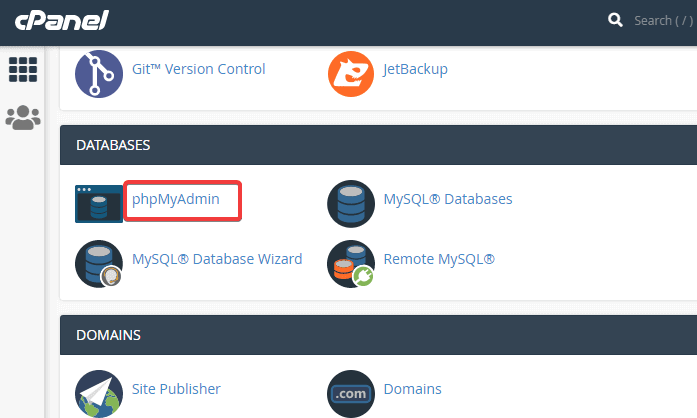
- คุณจะเห็นเวอร์ชัน PHP ปัจจุบันของคุณในหน้าต่อไปนี้
- จากเมนูแบบเลื่อนลง ให้เลือก PHP เวอร์ชันล่าสุด
- คลิกที่ปุ่ม 'เลือกเป็นปัจจุบัน' ที่ด้านข้าง
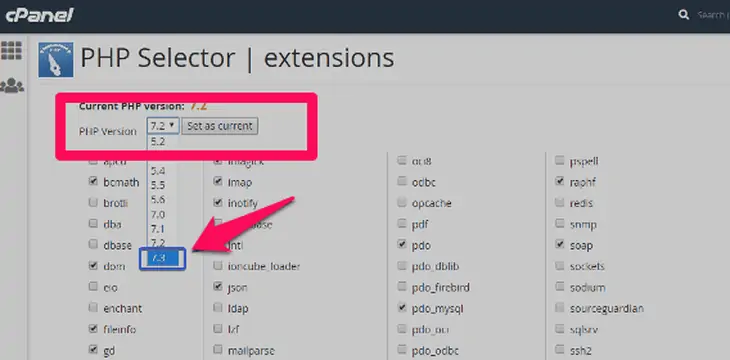
คุณยังสามารถติดต่อผู้ให้บริการโฮสต์ของคุณสำหรับสิ่งนี้ พวกเขาอาจให้คำแนะนำหรืออัปเดต PHP ให้กับคุณโดยเป็นส่วนหนึ่งของการสนับสนุนลูกค้า
9. ตรวจสอบการอนุญาตโฟลเดอร์อัพโหลด
ไม่ถูกต้องหรือผิดพลาดในการอนุญาตโฟลเดอร์ยังสามารถบล็อก WordPress ไม่ให้เขียนไปยังไดเร็กทอรี จากนั้นส่งผลให้เกิดข้อผิดพลาด HTTP เมื่อคุณพยายามอัปโหลดรูปภาพหรือไฟล์อื่นๆ นี่คือวิธีที่คุณแก้ไข:
- ไปที่ wp-content บนไคลเอนต์ FTP ของคุณและคลิกที่โฟลเดอร์ "อัพโหลด"
- เลือกตัวเลือก "เรียกซ้ำในไดเรกทอรีย่อย" และตัวเลือก "ใช้กับไดเรกทอรีเท่านั้น"
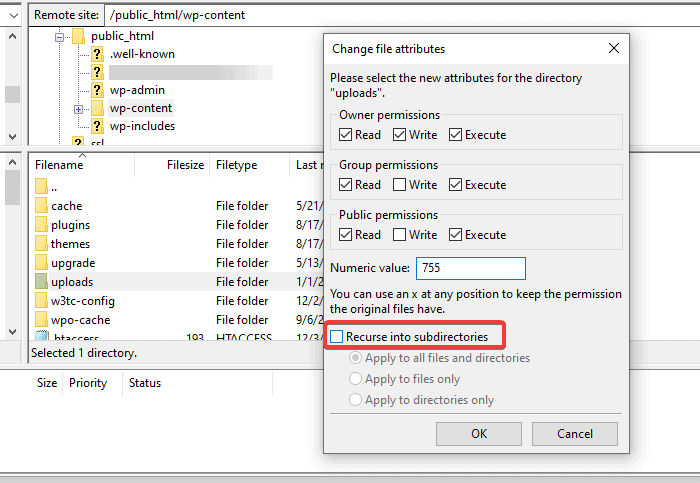
10. การเปลี่ยนโปรแกรมแก้ไขรูปภาพเริ่มต้นของคุณ
WordPress มีโมดูล PHP ที่แตกต่างกันสองโมดูลสำหรับจัดการรูปภาพ – Imagick และ GD Library แม้ว่าโมดูลทั้งสองนี้จะยอดเยี่ยม แต่ Imagick ก็น่าอับอายเล็กน้อยสำหรับการใช้หน่วยความจำจนหมด ในกรณีเช่นนี้ WordPress ของคุณอาจแสดงข้อผิดพลาด HTTP ดังนั้น การเปลี่ยนโปรแกรมแก้ไขรูปภาพของคุณเป็น GD Library อาจช่วยจัดเรียงปัญหาได้:
- เข้าถึงไฟล์ functions.php จากไคลเอนต์ FTP ของคุณ (เนื้อหา wp > ธีม > ชื่อธีมของคุณ > functions.php)
หรือ,
- ไปที่แดชบอร์ด WordPress ของคุณ
- ไปที่ ลักษณะที่ปรากฏ > ตัวแก้ไขธีม
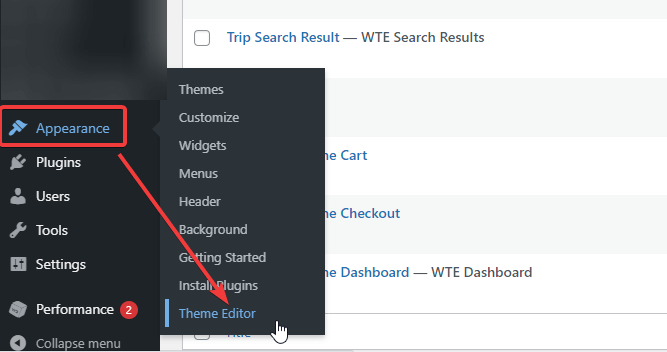
- ตอนนี้เลือก “functions.php” จากตัวเลือกไฟล์ธีมที่รายการด้านขวามือ
- ตอนนี้วางรหัสต่อไปนี้:
function wpb_image_editor_default_to_gd( $editors ) { $gd_editor = 'WP_Image_Editor_GD'; $editors = array_diff( $editors, array( $gd_editor ) ); array_unshift( $editors, $gd_editor ); return $editors; } add_filter( 'wp_image_editors', 'wpb_image_editor_default_to_gd' ); 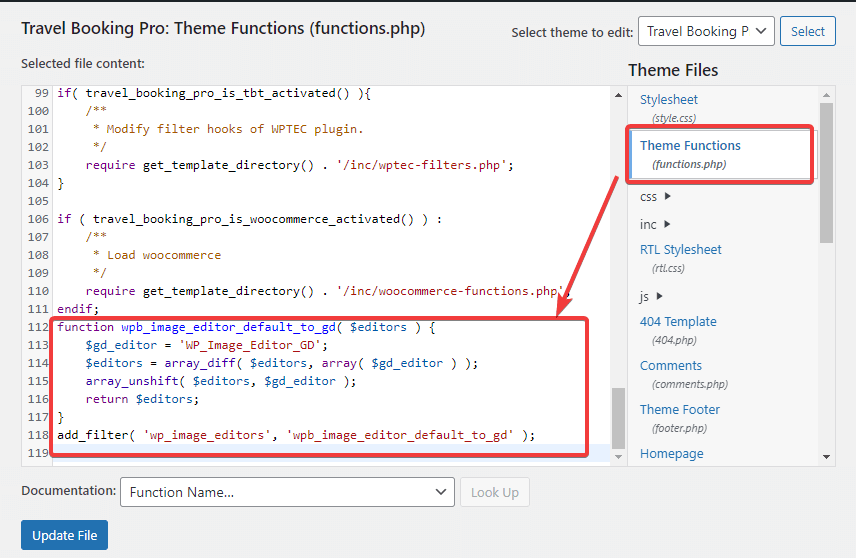
- ตรวจสอบว่าคุณสามารถอัปโหลดภาพไปยัง WordPress ได้หรือไม่
11. การใช้ไฟล์ .htaccess
ผู้ให้บริการโฮสติ้งที่ใช้ร่วมกันหลายรายตั้งค่าให้ Imagick ใช้หลายเธรด แม้ว่าจะช่วยส่งเสริมการประมวลผลภาพที่เร็วขึ้น แต่ก็อาจส่งผลให้เกิดข้อผิดพลาด HTTP เมื่อคุณอัปโหลดภาพ คุณสามารถจัดเรียงสิ่งนี้ได้โดยเพิ่มรหัสต่อไปนี้ในไฟล์ .htaccess ของคุณ:
- SetEnv MAGICK_THREAD_LIMIT 1
การเพิ่มรหัสนี้จำกัดความสามารถของ Imagick ในการใช้เธรดเดียวขณะประมวลผลรูปภาพ
ตรวจสอบว่าสามารถแก้ไขข้อผิดพลาด HTTP ได้หรือไม่ หากไม่เป็นเช่นนั้น คุณสามารถลองใช้ข้อมูลโค้ดต่อไปนี้ได้:
<IfModule mod_security.c> SecFilterEngine Off SecFilterScanPOST Off </IfModule> Or, # Exclude the file upload and WP CRON scripts from authentication <FilesMatch "(async-upload\.php|wp-cron\.php|xmlrpc\.php)$"> Satisfy Any Order allow, deny Allow from all Deny from none </FilesMatch>12. ลบเส้นทางไลบรารีสำหรับสื่อที่กำหนดเอง
บางครั้ง ข้อผิดพลาด HTTP อาจเกิดขึ้นเนื่องจากการตั้งค่าพาธไลบรารีสื่อไม่ถูกต้อง มักเกิดขึ้นเมื่อย้ายเว็บไซต์การพัฒนาท้องถิ่นไปยังเวอร์ชันที่ใช้งานจริง
- ไปที่ "การตั้งค่า" บนแดชบอร์ดของคุณ
- คลิกที่ตัวเลือก "สื่อ"
โดยปกติ ตัวเลือกควรมีลักษณะดังนี้:
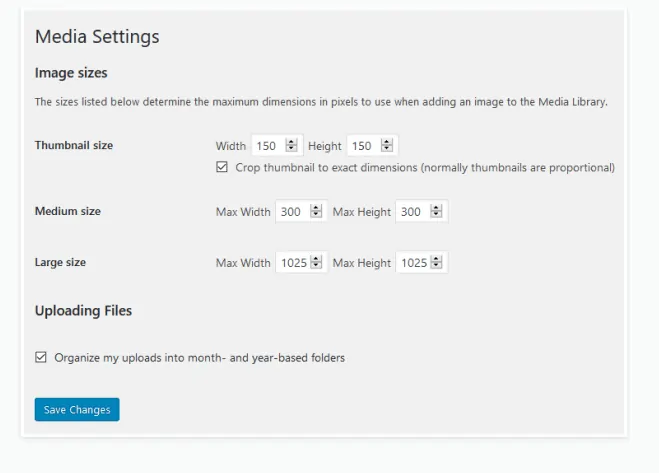
หน้านี้ไม่ควรมีเส้นทางห้องสมุด หากคุณเห็นพาธของไลบรารีสื่อที่มีค่าบางอย่าง ให้ลบออกและบันทึกการเปลี่ยนแปลง
13. รับความช่วยเหลือจากผู้ให้บริการโฮสติ้งของคุณ
หากคุณได้ลองทำตามขั้นตอนทั้งหมดที่เราได้กล่าวมาข้างต้นแล้วแต่ยังคงพบข้อผิดพลาด HTTP ก็ถึงเวลาที่ต้องช่วยเหลือ คุณสามารถขอให้ผู้ให้บริการโฮสติ้ง WordPress ช่วยคุณได้ แผนโฮสติ้งจำนวนมากมาพร้อมกับการสนับสนุนเฉพาะตลอด 24 ชั่วโมงทุกวันไม่เว้นวันหยุด อย่ารู้สึกอายที่จะเข้าถึงพวกเขา
สรุป
อย่างที่คุณเห็น มีหลายวิธีในการแก้ไขข้อผิดพลาด HTTP คุณอาจคุ้นเคยกับขั้นตอนบางขั้นตอนแล้ว ในขณะที่บางขั้นตอนอาจสูงไปหน่อย อย่างไรก็ตาม ข้อผิดพลาด HTTP เป็นประสบการณ์ทั่วไปใน WordPress ดังนั้น การรู้วิธีแก้ไขข้อผิดพลาด HTTP จึงเป็นประโยชน์
คุณเพิ่งเรียนรู้ 13 วิธีในการแก้ไขข้อผิดพลาด HTTP เมื่ออัปโหลดภาพไปยัง WordPress อันไหนที่เหมาะกับคุณ
แจ้งให้เราทราบในส่วนความคิดเห็น
